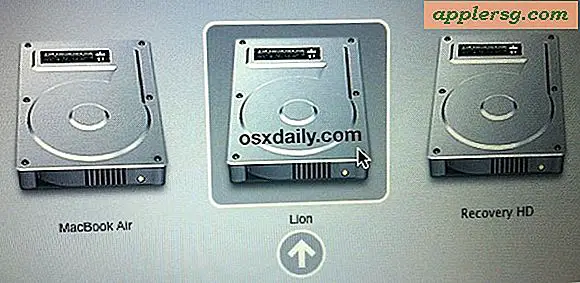एक्सेल डेटा दर्ज करने के लिए बारकोड स्कैनर्स का उपयोग कैसे करें
आपको जिन वस्तुओं की आवश्यकता होगी
वाई-कुंजी डुअल-कीबोर्ड एडेप्टर
बारकोड स्कैनर
बारकोड में आइटम या उत्पादों की ट्रैकिंग और इन्वेंट्री को सुविधाजनक बनाने के उद्देश्य से डेटा होता है। वे बारकोड जनरेटिंग सॉफ़्टवेयर द्वारा बनाए जाते हैं, मुद्रित होते हैं और फिर बारकोड स्कैनर का उपयोग करके स्कैन किए जाते हैं। बारकोड स्कैनर डेटा-एंट्री डिवाइस के रूप में कार्य करता है जो बारकोड द्वारा निहित जानकारी को Microsoft Excel जैसे सॉफ़्टवेयर प्रोग्राम में तुरंत पढ़ और अपलोड कर सकता है। एक्सेल वर्कशीट में डेटा दर्ज करने के लिए बारकोड स्कैनर का उपयोग करना सीखें और अपना समय और ऊर्जा बचाएं।
अपने कंप्यूटर पर बिजली बंद करें। अपने बारकोड स्कैनर को अपने कंप्यूटर के पीछे उसके मिलान पोर्ट में प्लग करें। यदि आपके पास स्कैनर केबल के अंत में एक कीबोर्ड-प्रकार का प्लग है, तो Y-कुंजी दोहरे-कीबोर्ड एडेप्टर का उपयोग करें। एडेप्टर आपको कीबोर्ड और स्कैनर को एक ही पोर्ट में प्लग करने की अनुमति देगा।
अपने कंप्यूटर को चालू करें और माइक्रोसॉफ्ट एक्सेल खोलें। वर्कशीट पर जाएं जहां आपको जानकारी दर्ज करने की आवश्यकता है, अपने कर्सर को उस फ़ील्ड या स्थान पर इंगित करें जहां डेटा दर्ज किया जाना चाहिए, और कर्सर को फ़ील्ड पर रखने के लिए उस पर क्लिक करें। प्रोग्राम में बारकोड डेटा अपलोड करते समय, डेटा उस फ़ील्ड या स्थान में दर्ज किया जाएगा जहां कर्सर स्थित है।
बारकोड स्कैनर को बारकोड से लगभग 6 इंच दूर रखें, बारकोड की ओर प्रकाश का लक्ष्य रखें, और स्कैन को सक्रिय करने के लिए पुश बटन स्विच दबाएं। बटन दबाने से स्कैनर तुरंत बारकोड डेटा को पढ़ेगा और डेटा को आपके वर्कशीट में फ़ील्ड में दर्ज करेगा जहां कर्सर स्थित है। दर्ज किए गए डेटा को देखने के लिए वर्कशीट की जाँच करें।